Cara Ganti Password WiFi Indihome – Indihome sebagai salah satu penyedia layanan internet paling populer di Indonesia melengkapi produk WiFi-nya dengan fitur security. Dimana pelanggan Indihome dapat menggunakan password untuk mengunci akses orang lain terhubung ke jaringan.
Nah, apabila password WiFi Indihome telah diketahui oleh orang lain yang tidak dikenal, maka Anda perlu ganti password WiFi tersebut. Sebenarnya, ganti password WiFi tak hanya dilakukan saat password diketahui oleh orang tak dikenal, namun juga perlu diganti secara rutin.
Mengapa ganti password WiFi harus dilakukan secara rutin? Hal ini bertujuan untuk meminimalisir jaringan WiFi Anda di hack oleh orang tidak dikenal. Semakin banyak orang yang terhubung dengan WiFi Indihome Anda tentu saja koneksi akan makin lemot dan FUP menjadi lebih boros.
Tentu saja hampir semua pemilik WiFi Indihome tidak menginginkan koneksinya lemot dan kuota FUP cepat habis karena banyak orang tidak dikenal mengakses WiFi Anda. Maka dari itu, apabila didapati banyak perangkat tidak dikenal terhubung, ganti password menjadi solusi paling tepat.
Cara Ganti Password WiFi Indihome

Bukanlah sesuatu yang sulit untuk ganti password WiFi Indihome. Dimana cara mengubah sandi WiFi bisa dilakukan lewat HP maupun PC. Caranya sama saja tidak ada bedanya, karena memang dilakukan melalui browser. Hanya saja setiap jenis router Indihome memiliki pengaturan berbeda-beda.
Jadi untuk mengganti password WiFi Indihome memerlukan penyesuaian sesuai jenis modem router. Seperti sudah diketahui, bahwa Indihome memberikan beberapa jenis modem router kepada para pelangganya. Adapun untuk ganti password Indihome langsung saja simak ulasan di bawah ini.
Ganti Password WiFi Indihome Huawei
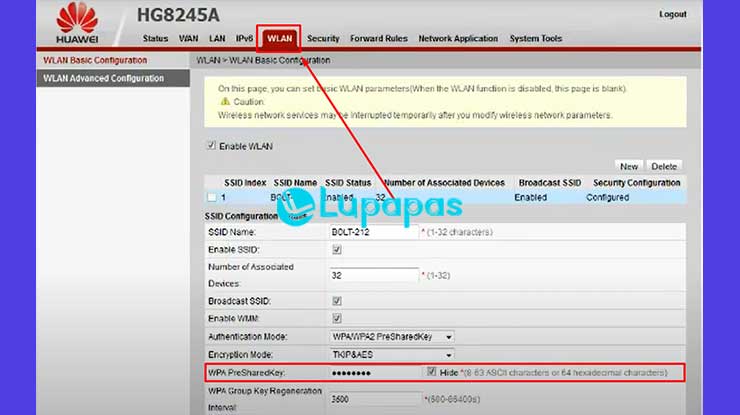
Nah, bagi Anda pengguna modem roouter Huawei dari Indihome. Untuk cara mengganti sandi WiFi bisa dilakukan dengan mengakses masuk IP Address 192.168.1.1 atau 192.168.100.1 maupun 192.168.1.254. Adapun untuk cara mengubah kata sandi Wifi huawei yaitu sebagai berikut.
- Pastikan HP atau Desktop Anda terhubung dengan jaringan wifi yang akan diganti password-nya.
- Langkah berikutnya, silahkan buka browser di PC ataupun HP Anda dan ketikan IP Address 192.168.1.1 atau 192.168.100.1 maupun 192.168.1.254 di kolom pencarian.
- Selanjutnya, silahkan login dengan memasukkan username dan Password seperti dibawah ini. Lalu tekan “Login“.
- Username : Admin (huruf A harus besar).
- Password : admin (huruf kecil semua).
- Jika gagal gunakan username : user dan Password : user (huruf kecil semua).
- Setelah berhasil masuk ke pengaturan mode Huawei. Silahkan pilih menu “WLAN“.
- Kemudian, cari bagian “WPA PreSharedKey” ini merupakan password modem router huawei Anda.
- Silahkan ubah password sesuai keinginan dan pastikan hanya Anda yang mengetahuinya. Jika sudah tinggal klik “Apply“, maka secara otomatis password akan diganti dan melakukan restart ulang.
Ganti Password WiFi Indihome ZTE
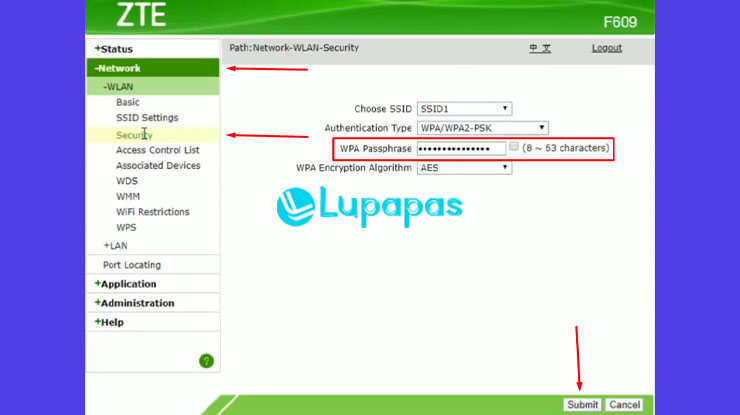
Sedangkan, bagi Anda pengguna modem ZTE, cara mengubah sandi Wifi juga tak berbeda jauh dengan cara di atas. Dimana Anda perlu mengakses IP Address 192.168.1.1 dan melakukan pengaturan password modem. Adapun cara mengubah password Indihome ZTE yaitu sebagai berikut.
- Pertama-tama, pastikan HP/PC terhubung ke jaringan wifi yang akan diganti sandinya.
- Lalu, bukalah Google Chrome di HP maupun di PC Anda.
- Kemudian, silahkan tulis IP Address 192.168.1.1 pada kolom pencarian Google Chrome.
- Selanjutnya, login menggunakan username : user dan Password : user (huruf kecil semuanya). Lalu, tinggal tekan “Login“.
- Setelah berhasil masuk, silahkan pilih menu “Network“.
- Lalu, pilih menu “WLAN“.
- Setelah itu, untuk ganti password maka pilihlah “Security“.
- Pada bagian “WPA Passphrase” silahkan buat password 8-63 karakter. Jika sudah tinggal tekan tombol “Submit“.
- Maka secara otomatis password telah berhasil di ganti.
Ganti Password WiFi Indihome Fiberhome
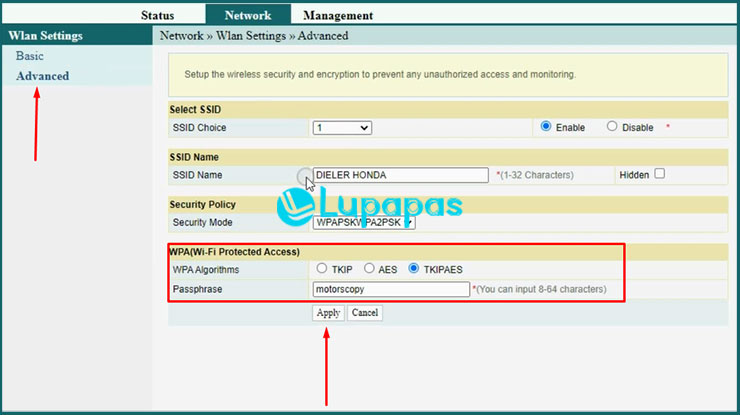
Selain Huawei dan ZTE, Indihome juga menyediakan jenis modem Fiberhome. Dimana modem ini juga sudah dilengkapi dengan fitur security password. Sehingga Anda bisa mengganti password-nya kapan saja sesuai keinginan. Adapun cara gantinya yaitu sebagai berikut.
- Pertama, hubungkan HP atau komputer ke wifi fiberhome Anda.
- Kemudian, buka Chrome dan tulis kolom pencarian dengan IP Address 192.168.1.1.
- Selanjutnya, masuk dengan username : admin dan password : admin (huruf kecil semua) jika sudah klik “Login“.
- Langkah berikutnya, silahkan pilihlah submenu “Network“.
- Setelah itu, pilihlah menu “Advanced” di sisi kiri.
- Lalu, pada bagian “WPA (WiFi Protected Access)” Silahkan buat kata sandi wifi baru sesuai keinginan.
- Jika sudah, tinggal tekan tombol “Apply” maka secara otomatis sandi akan langsung diganti dengan yang baru.
Ganti Password WiFi Indihome TP-Link
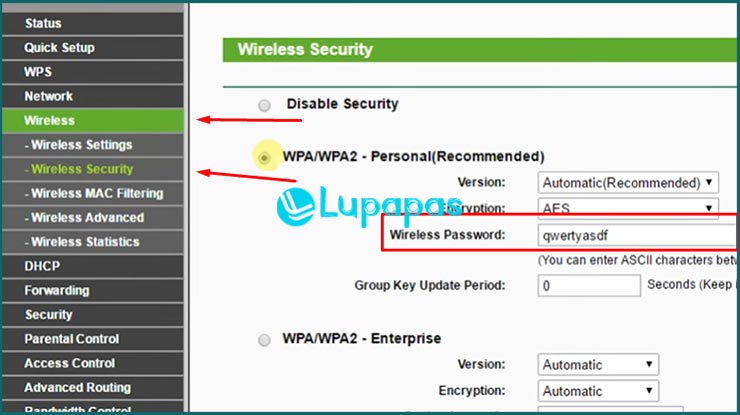
Jenis mode lainnya yang juga disediakan oleh Indihome yakni TP-Link. Modem ini juga telah dilengkapi dengan fitur keamanan berupa password. Sehingga, Anda bisa mengunci akses ataupun mengganti password mode kapanpun. Adapun untuk ganti password Wifi TP-Link, ikuti panduan di bawah ini.
- Hubungkan perangkat ke jaringan Wifi TP Link.
- Buka browser dan search IP Address 192.168.0.1.
- Selanjutnya, login dengan username : admin dan password : admin (huruf kecil semua).
- Setelah itu tekan menu “Wireless” untuk masuk ke pengaturan modem.
- Langkah berikutnya, silahkan masuk ke “Wireless Security“.
- Terakhir pada bagian “Wireless Password” silahkan buat kata sandi wifi baru dengan kombinasi huruf dan angka sesuai keinginan. Jika sudah tekan “Save“.
- Selesai, maka secara otomatis akan terdiskonek dari jaringan.
Ganti Password WiFi Indihome Alcatel
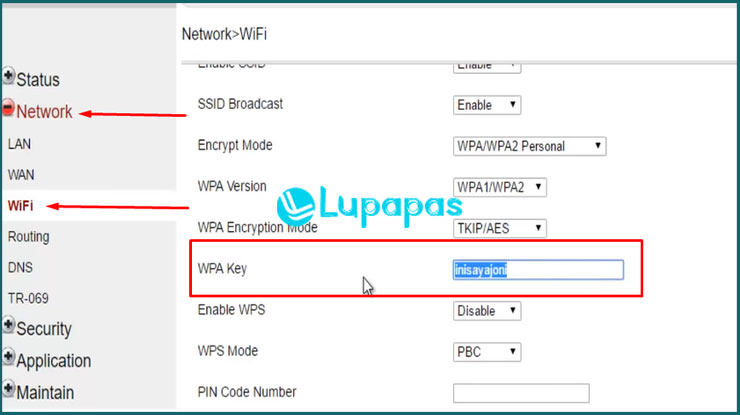
Cara mengubah kata sandi Wifi Indihome juga bisa dilakukan di modem Alcatel. Cara menggantinya tak jauh berbeda dengan cara cara di atas, dimana Anda hanya perlu masuk ke IP Address 192.168.1.1 untuk melakukan pengaturan modem. Adapun cara selengkapnya, sebagai berikut.
- Pastikan HP atau Desktop connect dengan jaringan wifi Alcatel Indihome.
- Jika sudah terhubung, bukalah Google Chrome dan search IP Address 192.168.1.1.
- Login menggunakan username : admin serta password : admin (huruf kecil semuanya).
- Setelah berhasil login, masuklah ke menu “Network“.
- Kemudian, masuk ke menu “WiFi” untuk ganti password.
- Selanjutnya, pada bagian “WPA Key” silahkan buat kata sandi wifi baru dengan kombinasi huruf dan angkan minimal 8 karakter.
- Jika sudah klik “Save” maka secara otomatis WiFi akan terputus sekaligus password berhasil diganti.
Manfaat Ganti Password WiFi Indihome

Mengganti password WiFi Indihome bukalah hal sia-sia atau membuang-buang waktu. Dimana hal ini sangatlah penting, karena memberikan berbagai manfaat. Meskipun terbilang sepele, namun ganti password WiFi bisa memberikan beberapa manfaat diantaranya sebagai berikut.
1. Keamanan Meningkat
Dalam hal ini wifi yang di password akan lebih aman karena hanya orang-oarng tertentu yang Anda beri izin baru bisa mengakses Wifi. Dengan password secara tidak langsung Anda juga mencegah penyalahgunaan jaringan untuk melakukan kejahatan misalnya seperti penipuan online maupun hacking.
2. Lebih Hemat serta Cepat
Manfaat lainnya yaitu menjadi lebih hemat. Mengingat hanya orang yang diberi akses password saja yang dapat terhubung, maka perangkat yang terhubung lebih sedikit. Wifi dengan perangkat terhubung sedikit, maka koneksi akan lebih cepat dan juga penggunaan kuota FUP lebih hemat.
3. Terhindar Dari Pencurian Data
Perlu Anda ketahui, dimana Wifi menjadi salah satu lalu lintas hacker mencuri data-data penting. Nah, hal inilah yang menjadi alasan mengapa ganti password harus dilakukan dengan rutin.
Mengingat password menjadi keamanan Wifi paling penting, jadi jangan sampai lupa dengan password Anda sendiri. Untuk mencegah lupa password Wifi mungkin Anda bisa menggunakan APLIKASI PENYIMPAN PASSWORD, agar password Wifi tersimpan sehingga saat lupa password bisa langsung tau.
Itulah beberapa cara ganti password Wifi Indihome yang dapat lupapas.com sajikan. Dengan mengikuti cara cara di atas, maka kini Anda bisa ganti sandi Wifi kapan saja ketika password lama sudah dirasa kurang aman. Sekian informasi daro lupapas, moga-moga artikelnya bermanfaat.




